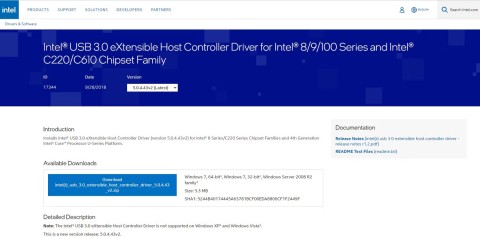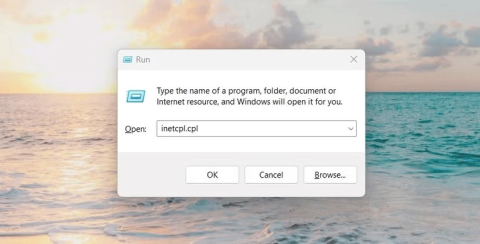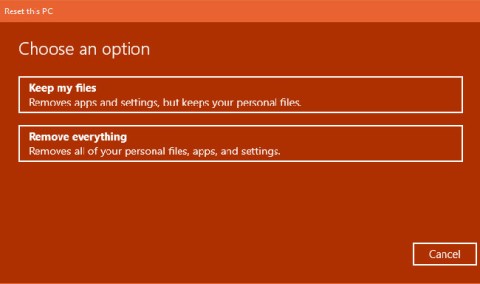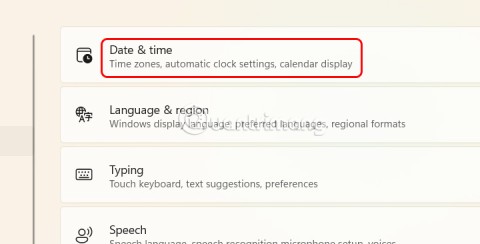購買 Windows 筆記型電腦比以往任何時候都更難

NPU 是否足夠不同,以致於需要推遲購買並等待 PC Copilot+ 成為主流?
Snapchat 濾鏡是為您的照片增添美感或自定義風格的絕佳工具。它們可以在拍攝期間或之後添加到您的圖像中。有許多可用的濾鏡類型,您可以使用它們來更改圖像的顏色、飽和度和背景,或者添加有趣的消息。

為了提供更多選項,Snapchat 時不時地更改和更新過濾器。本文將命名一些通用過濾器,並提供一些有關如何使用它們的說明。
Snapchat 過濾器類型
這些過濾器可以分為兩類。第一種是改變圖像色域和飽和度的濾鏡。第二種類型允許您添加貼紙、自定義文本、位置等。
顏色和飽和度過濾器
拍照後,向左滑動即可到達色彩校正濾鏡。基本選項包括調亮、高對比度、棕褐色和黑白。

疊加過濾器
向右滑動超出黑白濾鏡會顯示疊加層。您可以添加不同的消息或動畫 GIF。

專家提示:點擊“圖層加號”圖標鎖定過濾器並添加另一個。
視頻濾鏡
如果您拍攝的是視頻而不是照片,也可以使用濾鏡。與照片一樣,向左滑動可進行基本色彩校正(棕褐色、提亮等)。繼續輕掃黑色和白色以進行慢動作、加速、超速和倒退。

同樣,您可以使用多個過濾器並添加您自己的消息。
特殊過濾器
這些僅在有限的時間內出現,例如假期或特殊事件。一些更常見的特殊過濾器包括諸如“今天是星期五”之類的消息和其他慶祝各種節日的消息。

非特定地理過濾器
某些 Snapchat 過濾器(稱為地理過濾器)基於您手機的物理特性。向右滑動屏幕可能不會顯示時間、速度或海拔等過濾器。如果是這樣,您可以在“貼紙”選項卡中查找它們。

特定於位置的地理過濾器
在所有可用的過濾器中,這些可能是最酷的。它們可以成為向世界宣布您已經征服了一座高峰或同樣令人印象深刻的事物的絕佳方式。此外,地理過濾器也是與社區其他人分享異國度假勝地快照的好方法。

這些過濾器要求您的 snapchat 能夠訪問您的位置。為此,您需要執行以下步驟:

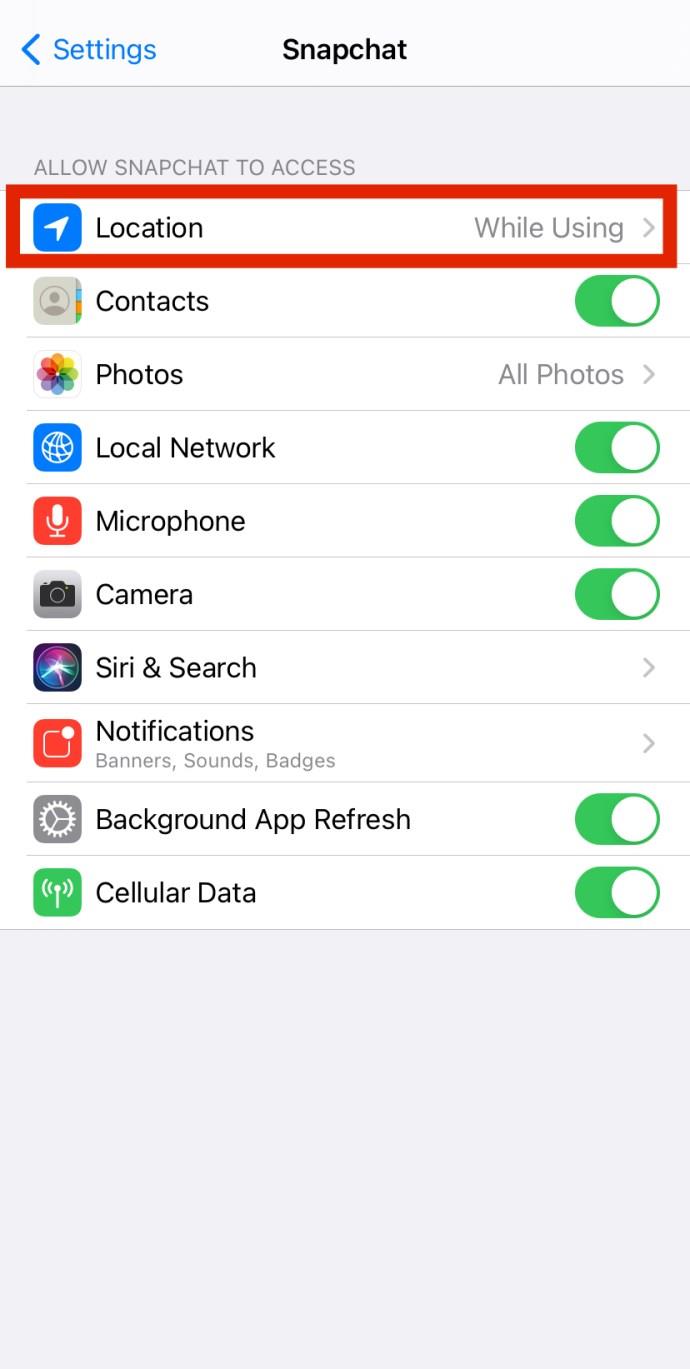
事實上,某些城市和地點有不止一個地理過濾器。但是如果你走得太遠,你可能找不到任何 Snapchat 過濾器,儘管你總是可以創建自己的過濾器。
如何創建獨特的 Snapchat 過濾器
有時,snapchat 上的內置過濾器並不是您要找的東西。其他時候,您可能想要為個人或商業活動做廣告。在這些情況下,創建您自己的 snapchat 過濾器是確保您充分利用該應用程序的最佳方式。幸運的是,有一整篇文章致力於創建您自己的 snapchat 過濾器
是時候發揮創意了
無論是照片還是視頻,Snapchat 濾鏡只會限制您的想像力。因此,請毫不猶豫地堆疊一堆,讓您的快照脫穎而出。
如果這還不夠,您可以隨時自定義濾鏡以獲得額外效果。也就是說,我們很想知道您最喜歡的過濾器。如果您有任何關於 snapchat 過濾器的提示、技巧或問題,請在下方與社區分享!
NPU 是否足夠不同,以致於需要推遲購買並等待 PC Copilot+ 成為主流?
Windows 11 的省電模式是一項旨在延長筆記型電腦電池壽命的功能。
經過多年的保持不變,2024 年中期的 Sticky Note 更新改變了遊戲規則。
IRQL NOT LESS OR EQUAL 錯誤是與記憶體相關的錯誤,通常當系統程序或驅動程式嘗試在沒有適當存取權的情況下存取記憶體位址時發生。
路徑是 Windows 11 中檔案或資料夾的位置。所有路徑都包含您需要打開才能到達特定位置的資料夾。
Windows 11已經正式上線,比起Windows 10,Windows 11也有不少變化,從介面到新功能。請遵循以下文章中的詳細資訊。
目前Windows 11已經正式上線,我們可以下載Windows 11官方ISO檔案或Insider Preview版本來安裝。
USB 裝置已成為日常生活中不可或缺的一部分,使我們能夠將各種必需的硬體連接到我們的電腦上。
今天,微軟正式宣布 Windows Server 2025 與 System Center 2025 正式上市。
將 Windows 10 上的頭像變更為您自己的照片或全新的風格,將有助於您區分電腦上的使用者帳戶。
90 年代 Windows 版本的懷舊用戶介面總是有一些令人難以置信的酷炫之處。
Windows 11 為您提供了多種選項,可透過 Internet 選項自訂您的瀏覽體驗。
Capcut 已經發布了電腦版的 Capcut 英文版,以便用戶輕鬆使用,取代以前的中文版,或者您必須使用模擬器軟體在電腦上安裝 Capcut。
重置 Windows 電腦是將 Windows 還原到原始正常狀態的最快捷、最簡單的方法。儘管Windows目前運行速度很慢並且感染了病毒。這將徹底清理 Windows 並恢復最佳效能。本文將向您介紹在電腦上重設 Windows 的 04 種不同方法,請參考。
您可以直接在 Windows 11 工作列上快速查看多個時區。以下是向 Windows 11 工作列新增多個時區的方法。